

|
Microsoft Office PowerPoint是指微軟公司的演示文稿軟件。Microsoft Office PowerPoint做出來(lái)的東西叫演示文稿,其格式后綴名為:ppt、pptx;或者也可以保存為:pdf、圖片格式等。 相信很多人在制作PPT的時(shí)候,會(huì)經(jīng)常為了某個(gè)問(wèn)題,發(fā)愁半天,花費(fèi)大量時(shí)間不說(shuō),還總是做不出好看的PPT。那么,今天為你介紹幾個(gè)非常簡(jiǎn)單卻常用的PPT小技巧,讓你在做PPT時(shí)省時(shí)省力 1、快速分離文本框當(dāng)你拿到一份全是大段文案的PPT時(shí),要想排版美觀,一般情況下,我們首先要做的就是將這些大段的文案分成多個(gè)文本框再進(jìn)行排版美化。這時(shí)候,可能許多人都會(huì)用“Ctrl+X、Ctrl+V……”。如果文本框中需要分離的文字很多,這樣操作你的效率將大大下降。其實(shí) ,利用鼠標(biāo)直接將文本框中的內(nèi)容拖出文本框,即可將其分離,如圖所示。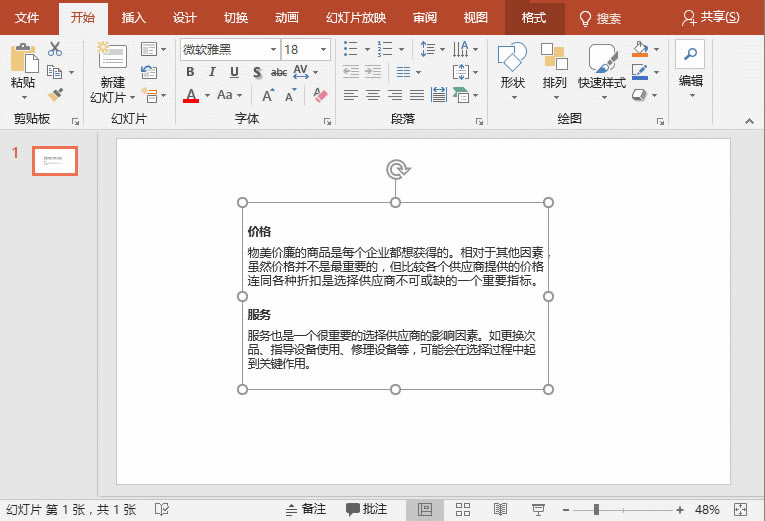 ??2、默認(rèn)文本框設(shè)置絕大多數(shù)人在PPT錄入文字時(shí),都是這樣操作的:新建文本框—輸入內(nèi)容—設(shè)置字體、字號(hào)、顏色等。何必這么麻煩,小編都替你著急了。其實(shí)你只需要在設(shè)置好的文本框上右鍵,將其設(shè)置為默認(rèn)文本框即可一次性解決了。 ??2、默認(rèn)文本框設(shè)置絕大多數(shù)人在PPT錄入文字時(shí),都是這樣操作的:新建文本框—輸入內(nèi)容—設(shè)置字體、字號(hào)、顏色等。何必這么麻煩,小編都替你著急了。其實(shí)你只需要在設(shè)置好的文本框上右鍵,將其設(shè)置為默認(rèn)文本框即可一次性解決了。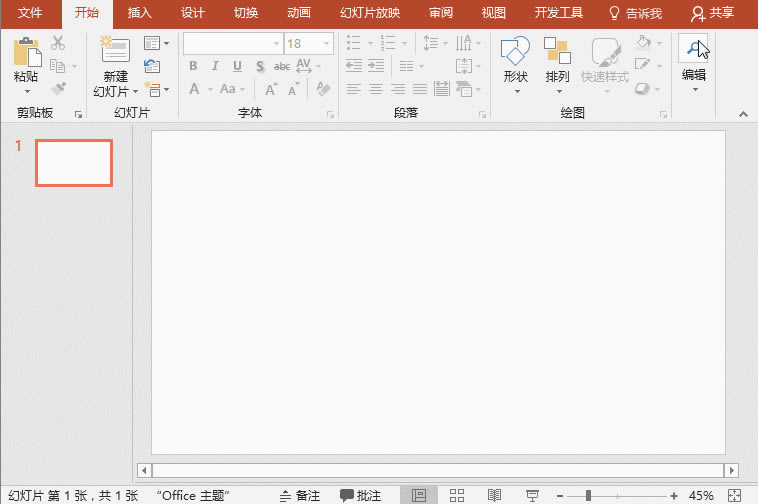 ??3、一次性替換整個(gè)PPT所有字體 ??3、一次性替換整個(gè)PPT所有字體完稿之后,客戶或者領(lǐng)導(dǎo)不滿意使用的字體,該怎么辦?是一頁(yè)一頁(yè)的更改字體嗎?那真不知要改到什么時(shí)候才能完成。其實(shí)PPT中有小技巧能快速解決這種問(wèn)題喲! 點(diǎn)擊【開(kāi)始】-【替換】-【替換字體】,在打開(kāi)的對(duì)話框中選擇替換的字體,再單擊“替換”按鈕即可完成替換。 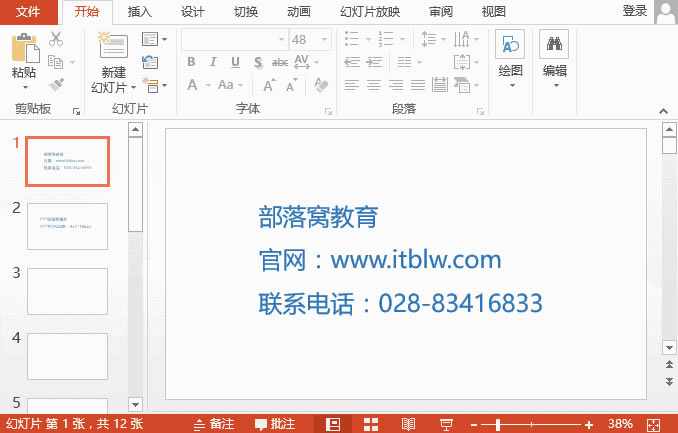 ?4、圖形快速居中頁(yè)面 做PPT時(shí)對(duì)齊很重要,居中對(duì)齊也是常有的操作之一。但在制作的過(guò)程中,你會(huì)發(fā)現(xiàn),很多小伙伴,還在手動(dòng)居中,或者是利用參考線,結(jié)果要不歪歪扭扭,就是很花時(shí)間。這里告訴你一個(gè)簡(jiǎn)單方法,圖形快速居中頁(yè)面。先繪制一個(gè)與頁(yè)面大小相同的矩形,再繪制一個(gè)小圖形,然后同時(shí)選擇對(duì)象2個(gè)形狀,點(diǎn)擊【格式】-【對(duì)齊】按鈕,在彈出的菜單中選擇【水平居中】和【垂直居中】命令,刪除作為參照物的大矩形,此時(shí),可看見(jiàn)形狀居中頁(yè)面了。 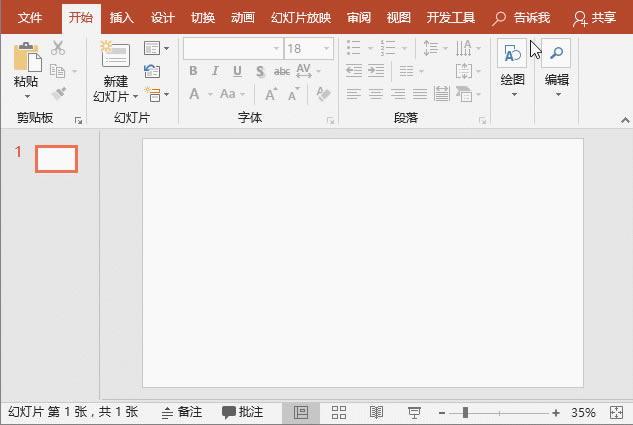 ? ?非常簡(jiǎn)單卻常用的PPT小技巧,讓你在做PPT時(shí)省時(shí)省力的下載地址:Office PowerPoint使您可以快速創(chuàng)建極具感染力的動(dòng)態(tài)演示文稿,同時(shí)集成更為安全的工作流和方法以輕松共享這些信息。 |
溫馨提示:喜歡本站的話,請(qǐng)收藏一下本站!